Cet article a été rédigé avec la collaboration de nos éditeurs(trices) et chercheurs(euses) qualifiés(es) pour garantir l'exactitude et l'exhaustivité du contenu.
L'équipe de gestion du contenu de wikiHow examine soigneusement le travail de l'équipe éditoriale afin de s'assurer que chaque article est en conformité avec nos standards de haute qualité.
Cet article a été consulté 2 148 fois.
Si vous n'avez pas envie de supprimer un email actif ou important qui encombre votre messagerie, vous avez la possibilité de l'archiver. L'archivage supprime les anciens courriels ou ceux sans importance de votre messagerie sans avoir à les supprimer ou les reclasser manuellement. Ainsi, vous pourriez toujours y accéder au besoin. La plupart des fournisseurs de mails, mobiles ou autres, tels que Gmail, Yahoo et Outlook fournissent ce service.
Étapes
Partie 1
Partie 1 sur 6:Utiliser Gmail sur un ordinateur de bureau
-
1Accédez à votre compte Gmail. Si vous n'êtes pas déjà connecté, il vous faudra renseigner votre adresse électronique ainsi que votre mot de passe pour ouvrir votre messagerie. Une fois vos identifiants de connexion renseignés, cliquez à présent sur Se connecter.
-
2Recherchez les courriels que vous voulez archiver. Pour le faire, vous pouvez vous servir du champ de recherche se trouvant en haut de la page en y saisissant des noms d'adresses électroniques, d'expéditeurs ou des mots-clés de contenu.
- Vous pouvez rechercher tous les emails d'un expéditeur en particulier en saisissant from : [nom du destinataire].
-
3Choisissez un mail à archiver. Pour faire cela, faites un clic sur la case se trouvant complètement à gauche du message choisi. Vous devrez faire la même chose pour tous les messages que vous voulez archiver [1] .
- Cliquez sur la case se trouvant au-dessus de votre messagerie « Principale » puis sur Tous afin de sélectionner la totalité des courriels se trouvant sur la page de la boite de réception.
- Un lien apparaitra en dessous de la case qui permet de tout cocher. En cliquant dessus, vous sélectionnerez tous les courriers de la boite de réception principale.
-
4Faites un clic sur le bouton Archiver . C'est la flèche orientée vers le bas qui se situe en haut de votre messagerie principale. En cliquant dessus, tous vos courriels sélectionnés seront archivés et retirés de la boite de réception.
-
5Faites un clic sur Tous les messages pour voir tous les mails archivés. Vous verrez cela à gauche de l'écran sous l'onglet Plus.Publicité
Partie 2
Partie 2 sur 6:Utiliser Gmail sur iOS
-
1Ouvrez Gmail en appuyant sur l'icône correspondante. Le dernier dossier Gmail dans lequel vous avez été s'ouvrira, mais vous pouvez toutefois le changer en appuyant sur le bouton de menu qui est identifié par trois lignes horizontales se trouvant en haut à droite de l'écran.
-
2Recherchez les courriels que vous voulez archiver. Pour cela, vous pouvez vous servir du champ de recherche qui se trouve en haut de la page.
- Quand vous faites des recherches en vous servant de cette barre, vous n'aurez pas besoin de préciser manuellement un dossier en particulier, car ils sont tous pris en compte.
-
3Choisissez le courriel à archiver. Pour y arriver, touchez la case se trouvant à côté de celui-ci. Pour en sélectionner d'autres, il vous suffira de les toucher.
-
4Appuyez sur le bouton Archiver. Les mails seront ainsi supprimés de votre boite de réception et placés dans le dossier d'archivage.
- Le bouton Archive se trouve dans la partie supérieure de votre écran, à côté de l'icône de la corbeille.
-
5Consultez l'email archivé. Pour y parvenir ouvrez le menu et faites défiler l'écran vers le bas et vous trouverez le dossier Tous les messages.Publicité
Partie 3
Partie 3 sur 6:Utiliser Gmail sur un téléphone Android
-
1Appuyez sur l'application Gmail pour l'ouvrir. Pour archiver le courriel, il vous faudra d'abord changer les paramètres de sélection par défaut à Archiver au lieu de Supprimer [2] .
- Même si vous pouvez théoriquement archiver des messages individuels à partir du mail même, cela n'est pas propice à l'archivage de masse.
-
2Ouvrez le menu de Gmail. Tapez sur les trois lignes horizontales se trouvant dans le coin en haut à gauche de votre application pour l'ouvrir.
-
3Appuyez sur Paramètres. Une longue liste des paramètres de votre application s'ouvrira.
-
4Tapotez sur Paramètres généraux. Vous verrez alors un autre menu de réglages.
-
5Appuyez sur Action de notifications par défaut. Grâce à ce menu, vous pouvez changer votre option de sélection par défaut entre « archivage » et « suppression ».
-
6Appuyez sur l'option Archiver. L'option de sélection par défaut sera alors l'archivage.
- Vous pouvez également choisir dans ce menu de recevoir ou non une notification avant l'archivage ou la suppression des courriels.
-
7Revenez dans votre boite de réception. C'est ici que vous devrez sélectionner les mails que vous désirez archiver.
-
8Recherchez un email à archiver. Le champ de recherche qui se trouve en haut de l'écran pourrait vous être utile si vous avez des sujets particuliers ou des mots-clés à chercher.
-
9Sélectionnez un courrier. Faites cela en cochant la case se trouvant à gauche d'un seul mail, puis tapotez sur les autres pour les sélectionner.
-
10Appuyez sur le bouton Archiver. C'est la flèche qui pointe vers le bas se trouvant en haut de votre écran. Les messages seront ainsi placés dans le dossier Tous les messages une fois qu'ils auront été supprimés de votre boite de réception.
- Vous pouvez archiver un seul courriel en le glissant vers la gauche.
-
11Accédez à votre courriel archivé dans le dossier Tous les messages. Vous verrez ce dossier dans le menu Gmail. Notez que pour afficher ce dossier, vous pouvez avoir besoin d'appuyer sur Tous les libellés.Publicité
Partie 4
Partie 4 sur 6:Utiliser l'application de messagerie d'iOS
-
1Appuyez sur l'application de messagerie pour l'ouvrir. L'application Mail est fournie avec toutes les versions classiques d'iOS. Son icône est une enveloppe blanche dans un fond bleu.
-
2Appuyez sur l'option Réception. Elle devrait se trouver en haut du menu Boites.
- Si la boite de réception est ouverte dans votre application Mail, vous devrez appuyer sur la flèche dirigée vers la gauche se trouvant dans le coin supérieur droit de l'écran.
-
3Tapez sur l'option Modifier. Cela se trouve dans le coin en haut à droite de votre menu Réception.
- Si vous avez besoin de chercher un courriel en particulier à archiver, vous pouvez vous servir de la fonction de recherche se trouvant en haut de l'écran et y entrer des mots se rapportant à un email ou un utilisateur spécifique.
-
4Sélectionnez les courriels à archiver. Pour cela, touchez chaque email que vous voulez archiver.
- Vous pouvez glisser vers la droite chaque courrier que vous souhaitez archiver.
-
5Tapez sur le bouton Archiver. Il se trouve dans le coin inférieur droit de votre écran. En faisant cela, les courriels sélectionnés seront retirés de votre boite de réception.
-
6Appuyez sur le dossier Archive. Le nom du dossier variera en fonction des boites de réception synchronisées avec l'application Mail. Néanmoins, ce sera en général Archive ou Tous les messages.
- Cette option se trouve dans le menu Boites.
Publicité
Partie 5
Partie 5 sur 6:Utiliser Outlook
-
1Ouvrez la boite de réception. Si vous ne l'avez pas encore fait, vous devrez vous connecter avec vos identifiants de connexion.
- Sur mobile, servez-vous de l'application pour l'ouvrir. Pour voir vos courriers, vous devrez appuyer sur l'onglet Autres en haut de votre page.
-
2Recherchez les courriels que vous voulez archiver. Vous pouvez vous servir de la barre de recherche se trouvant à l'extrême gauche de l'écran pour le faire. Vous aurez besoin d'entrer les mots-clés de contenu, les noms des courriers ou les noms des destinataires pour les filtrer.
- Par exemple, si vous connaissez l'objet d'un mail en particulier, vous pouvez vous en servir pour faire la recherche.
- Sur mobile, activez la fonction de recherche en touchant l'icône de loupe se trouvant sur la barre d'outils en haut de l'écran.
-
3Sélectionnez le courrier pour l'archivage. Vous pouvez cocher la case qui se trouve à gauche d'un email en particulier pour le faire. Faites de même pour tous les autres que vous souhaitez archiver.
- Sur mobile, il faut appuyer et maintenir son doigt sur le courriel. Cela va le sélectionner et vous pourrez alors simplement appuyer sur les autres.
- Vous pouvez également maintenir la touche Ctrl et appuyer sur A pour sélectionner tous les mails de votre boite de réception.
-
4Faites un clic sur le bouton Archiver. Vous trouverez cela en haut de votre page, juste au-dessus de votre flux de courriels. Ainsi vous pourrez archiver les messages que vous avez sélectionnés et les supprimer de votre boite de réception. Vous aurez peut-être besoin de cliquer sur Créer un dossier d'archive si vous n'en avez pas déjà un. Outlook créera ainsi un nouveau dossier qui contient tous vos messages archivés [3] .
- Sur mobile, appuyez sur le bouton Archive se trouvant en bas à droite de votre écran. Appuyez sur Créer pour qu'un dossier d'archive soit créé et que votre message soit archivé avec succès.
- Pour un email sur mobile, il suffira de le glisser vers la droite si vous souhaitez l'archiver. Cela l'enverra directement du dossier d'archive.
-
5Visualisez votre courriel archivé en faisant un clic sur Archive . Il se trouve sur le côté gauche de votre boite de réception en bas du menu Dossiers.
- Sur mobile, appuyez sur l'icône du menu Paramètres en haut à droite de votre écran pour ouvrir le menu Dossiers. L'option Archive se trouvera en bas de ce menu.
Publicité
Partie 6
Partie 6 sur 6:Utiliser Yahoo
-
1Accédez à votre page Yahoo. Si vous n'êtes pas connecté, faites un clic sur le bouton Se connecter se trouvant en haut à droite de votre écran puis renseignez vos identifiants de connexion.
- Sur mobile, appuyez sur l'application de Yahoo Mail pour l'ouvrir.
-
2Faites un clic sur l'option Mail. Cela se trouve dans le coin en haut à droite de la page. Vous serez alors redirigé vers votre boite de réception.
-
3Faites une recherche des emails que vous voulez archiver. Vous pouvez vous servir de la barre de recherche qui se trouve en haut de la page pour le faire. Ces courriers devraient contenir des informations importantes pouvant présenter un grand intérêt. Vous n'avez pas besoin d'archiver des courriels indésirables de votre cousin dont vous êtes conscient que vous ne lirez plus jamais.
-
4Cochez la case se trouvant à gauche d'un mail. Vous devrez le faire pour chaque mail que vous vouliez archiver [4] .
- Vous pouvez également faire un appui long sur Ctrl et appuyer sur A pour sélectionner tous les courriels de votre boite de réception.
- Sur mobile, appuyez sur un email et maintenez votre doigt dessus pour le sélectionner. Vous pouvez alors simplement appuyer sur les autres pour les sélectionner.
-
5Faites un clic sur le bouton Archiver. Vous trouverez cette option dans le panneau de contrôle juste au-dessus de votre boite de réception. Cliquez dessus et vos messages seront supprimés de la boite de réception et placés dans le dossier Archive.
- Sur mobile, appuyez sur le bouton Archiver en bas de votre écran. C'est juste à côté de l'icône de la corbeille.
-
6Cliquez sur l'option Archiver pour voir vos mails archivés. Cela se trouve du côté gauche de votre page Yahoo.
- Sur mobile, vous devrez appuyer sur le bloc de lignes horizontales dans le coin en haut à gauche de l'écran, puis appuyer sur l'option Archiver.
Publicité
Conseils
- L'archivage de courriel est une excellente façon d'organiser votre boite de réception et de vous focaliser sur des préoccupations immédiates.
Avertissements
- La majorité des fournisseurs de messagerie supprime tous les messages que vous placez dans la corbeille après un certain temps. Si vous voulez conserver un mail, c'est mieux de l'archiver que de le supprimer.
Références
- ↑ https://support.google.com/mail/answer/6576?co=GENIE.Platform%3DDesktop&hl=en
- ↑ https://support.google.com/mail/answer/6576?co=GENIE.Platform%3DAndroid&hl=en
- ↑ https://support.office.com/en-us/article/Archive-in-Outlook-2016-for-Windows-25f75777-3cdc-4c77-9783-5929c7b47028
- ↑ https://help.yahoo.com/kb/SLN26466.html
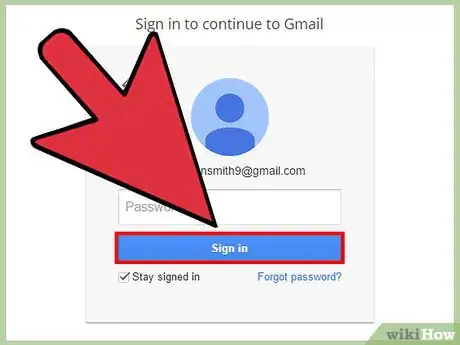
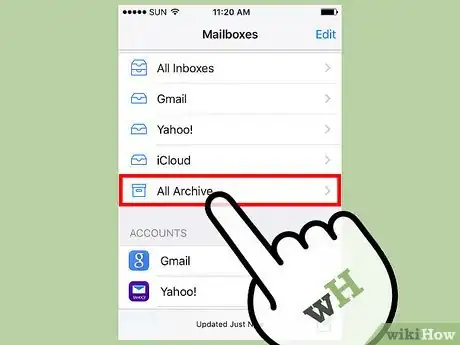
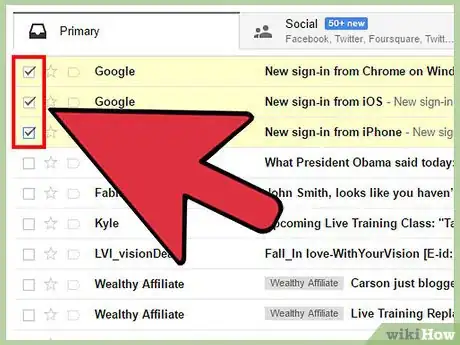
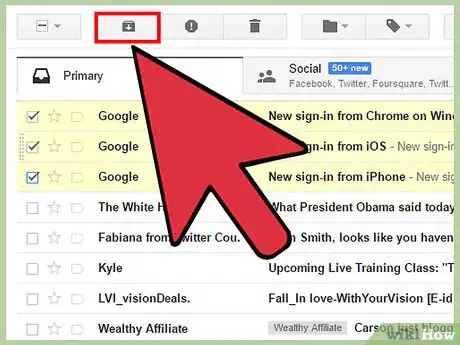

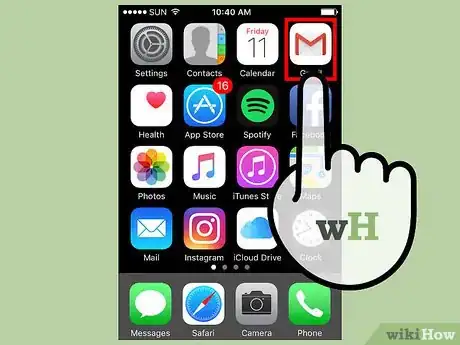
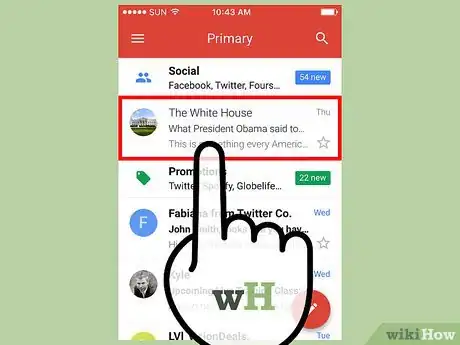
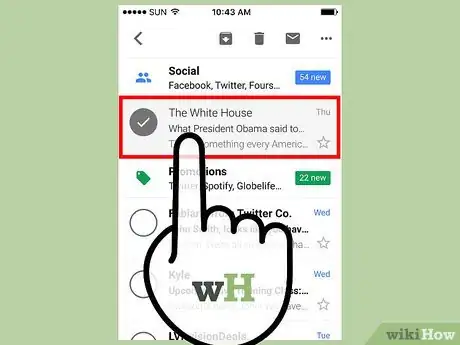
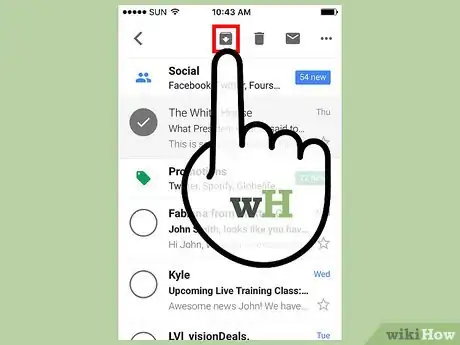
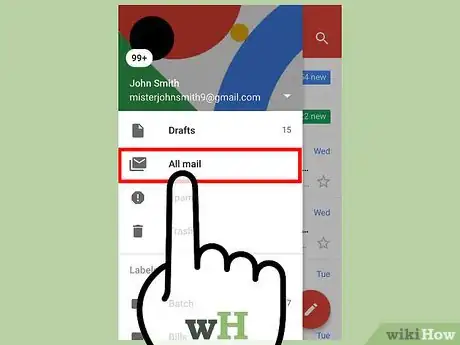

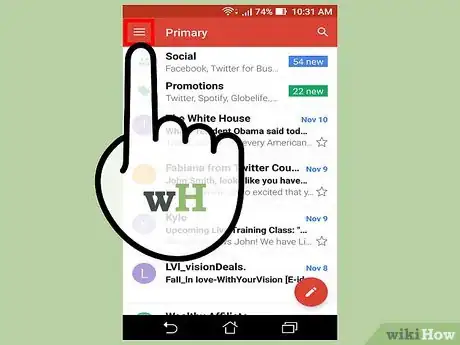
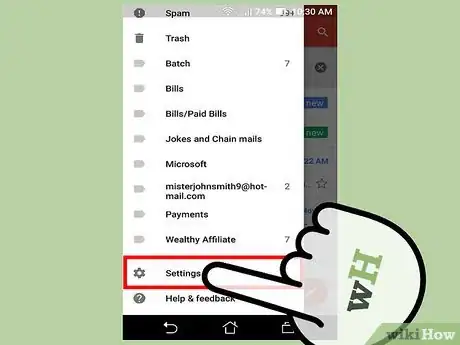
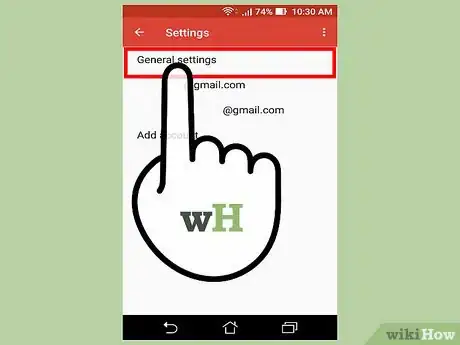
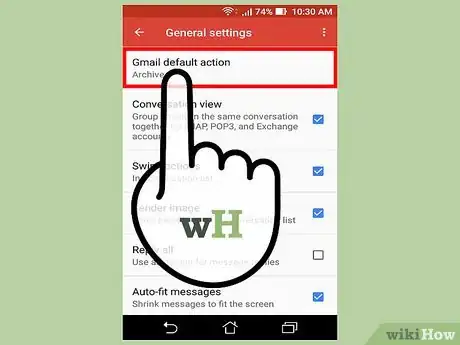
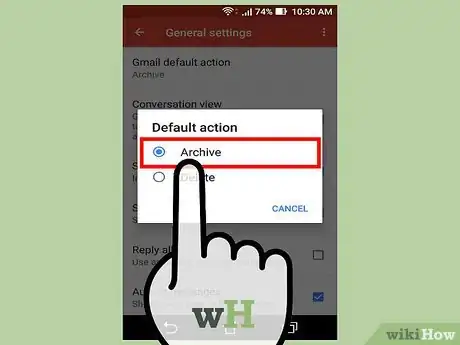
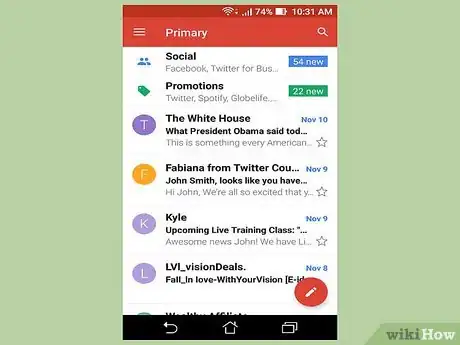
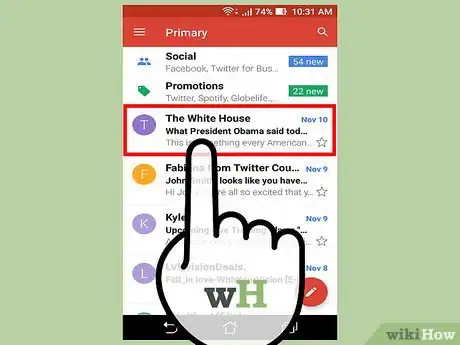
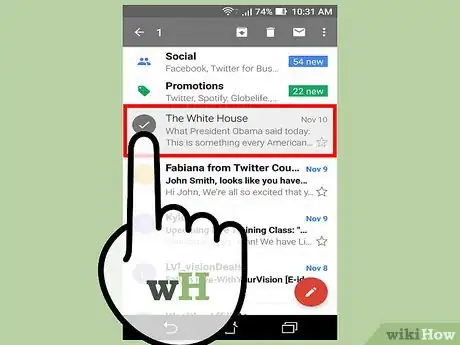
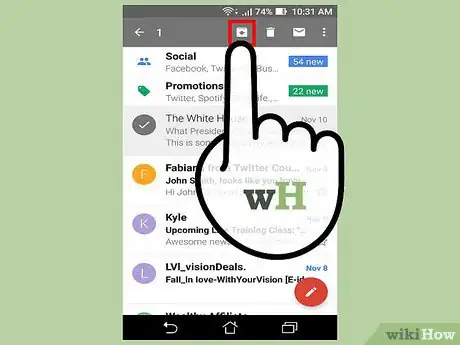
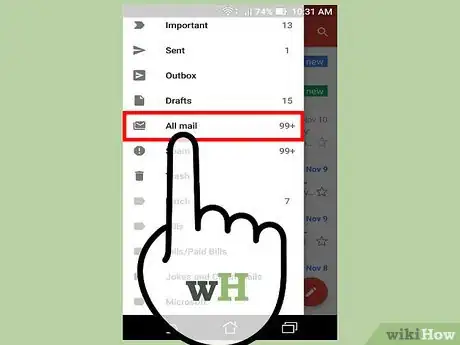
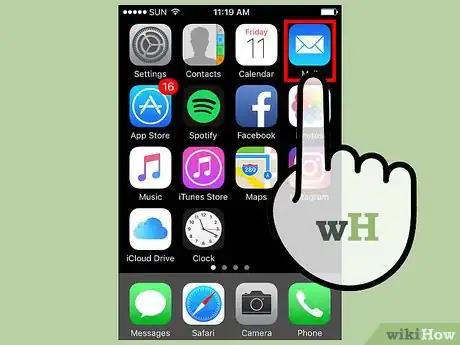
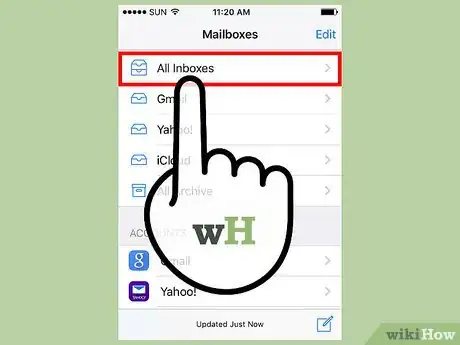
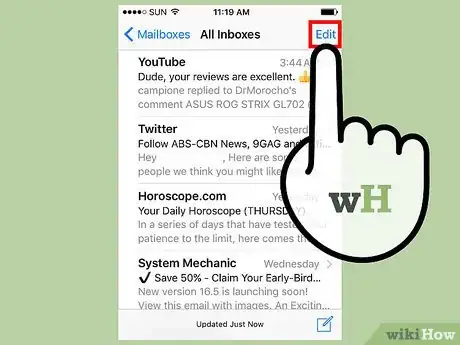
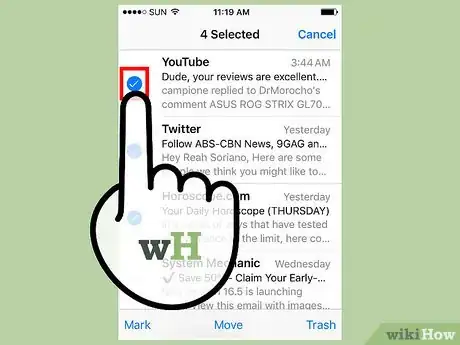
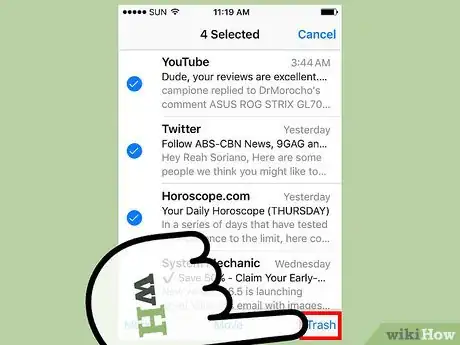
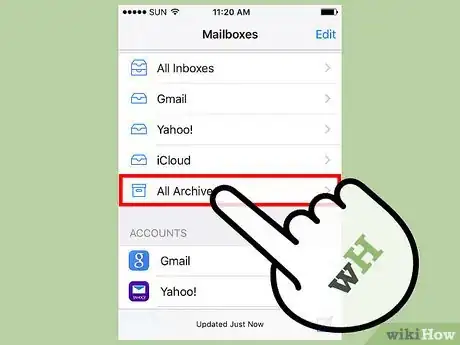
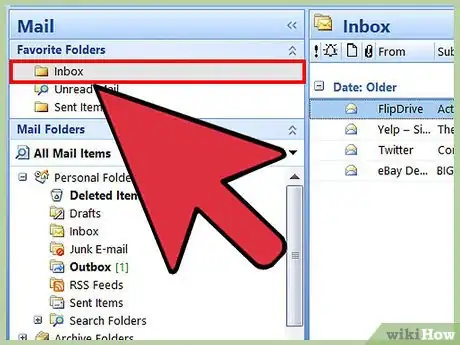
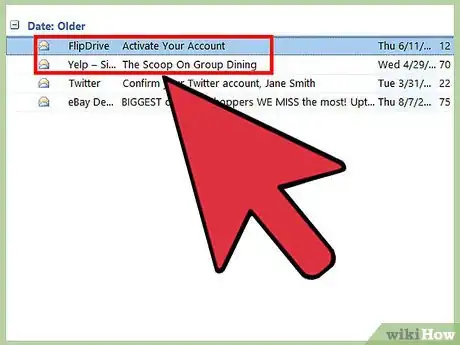
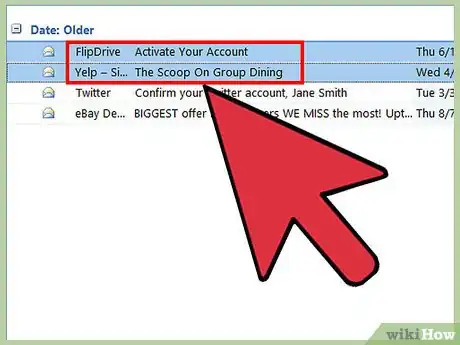
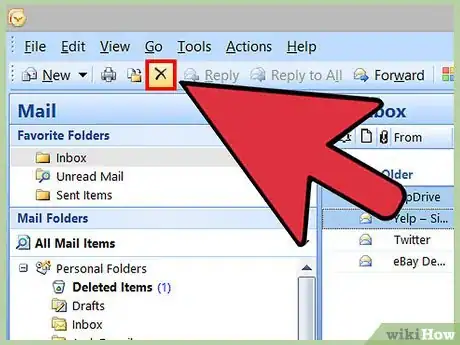
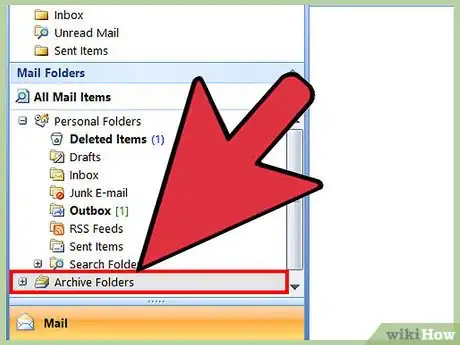
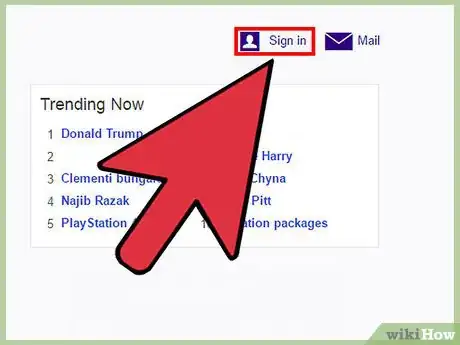
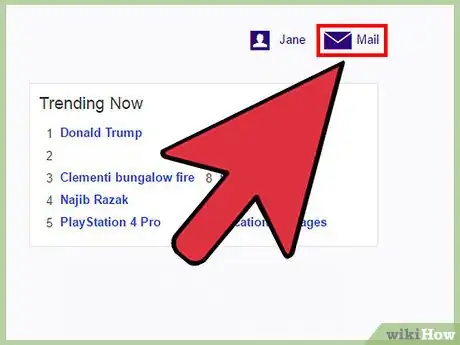
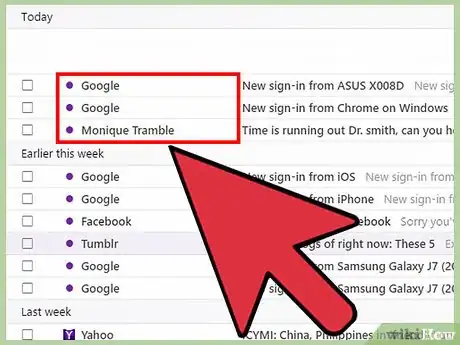
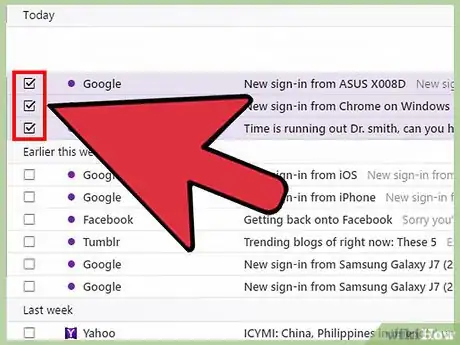
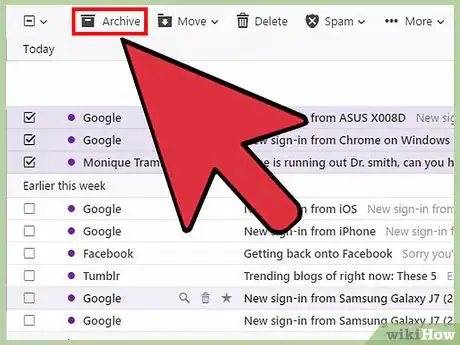
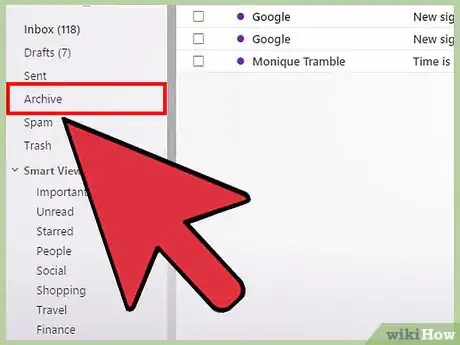



















L'équipe de gestion du contenu de wikiHow examine soigneusement le travail de l'équipe éditoriale afin de s'assurer que chaque article est en conformité avec nos standards de haute qualité. Cet article a été consulté 2 148 fois.